Sezione 6 altre funzioni utili, Selezione manuale del formato degli originali, Selezione della modalità di ripetizione copia – TA Triumph-Adler DCC 2526 Manuale d'uso
Pagina 99: Nota, Pronta per costr. lavor.(pieno col.)
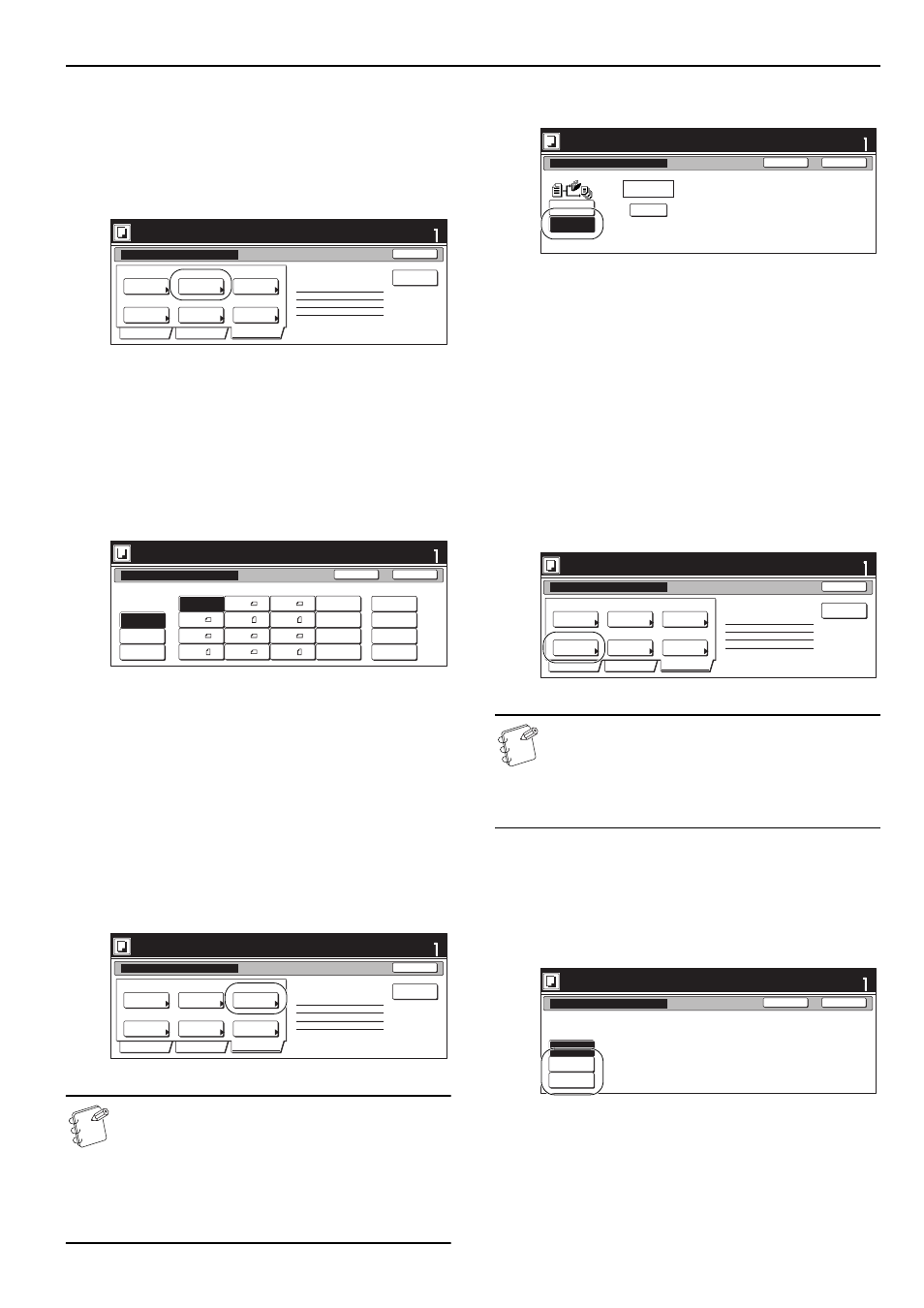
Sezione 6 ALTRE FUNZIONI UTILI
6-57
Selezione manuale del formato degli originali
Questa procedura consente di selezionare manualmente il formato
degli originali utilizzando il pannello a sfioramento.
1
Premere il tasto “Edita”. Nella schermata che verrà
visualizzata, premere il tasto “Seleziona for. orig.”.
Verrà visualizzata la schermata “Selez. formato orig.”.
2
Se si desidera che il formato degli originali venga rilevato
automaticamente, premere il tasto “Auto”. Se si desidera
selezionare un formato originale standard, premere il tasto
corrispondente al formato desiderato.
Se si desidera selezionare un formato standard diverso da
quelli visualizzati, premere il tasto “Altri Form. std.”.
Se si desidera selezionare manualmente le dimensioni degli
originali, premere il tasto “Ins. form.”, quindi impostare le
dimensioni corrispondenti.
3
Premere il tasto “Chiuso”.
Il pannello a sfioramento tornerà alla schermata
visualizzata al punto 1.
Selezione della modalità di ripetizione copia
Questa procedura consente di selezionare la modalità di ripetizione
copia in modo da effettuare anche in un secondo momento il
numero di copie aggiuntive desiderate.
1
Premere il tasto “Edita”. Nella schermata visualizzata,
premere il tasto “Modifica copia”.
Verrà visualizzata la schermata “Modifica copia”.
NOTE
• Per effettuare ulteriori copie con la modalità di
ripetizione copia, fare riferimento a “Stampa con
modalità di ripetizione copia” a pagina 6-37.
• È possibile scegliere se utilizzare o meno la modalità di
ripetizione copia solo nel primo passaggio della
modalità di creazione processo, l’impostazione indicata
verrà applicata a tutti i passaggi del processo di copia.
2
Premere il tasto “On” per selezionare la modalità di
ripetizione copia.
3
Premere il tasto “Chiuso”.
Il pannello a sfioramento tornerà alla schermata
visualizzata al punto 1.
Selezione della modalità margine o della
modalità margine/centratura
In questa procedura viene selezionata la modalità di margine o di
margine/centratura per creare uno spazio di margine o centrare
l’immagine della copia.
1
Premere il tasto “Edita”. Nella schermata che verrà
visualizzata, premere il tasto “Margine/Centratura.”.
Verrà visualizzata la schermata “Margine/Centrat.”.
NOTA
È possibile scegliere se utilizzare o meno la modalità di
margine o di centratura/spostamento immagine solo nel
primo passaggio della modalità di creazione processo,
l’impostazione indicata verrà applicata a tutti i passaggi
del processo di copia.
2
Premere il tasto “Margine” o “Centratura”, secondo le
esigenze.
Per ulteriori informazioni su queste due impostazioni, fare
riferimento a pagina 6-9 per la modalità di margine e a
pagina 6-11 per la modalità di centratura/spostamento
immagine, secondo le esigenze.
3
Premere il tasto “Chiuso”.
Il pannello a sfioramento tornerà alla schermata
visualizzata al punto 1.
Pronta per costr. Lavor.(Pieno col.)
Settare originale. Premere tasto invio.
Impos
Fine
Base
Qualità
Edita
Inserire
pag vuota
Cop.2-facce-Sinistra
Ultim. Pagina #: 0
Imposta lavoro - Passo 1
Auto
Off
Off
Nessuno
Nessuno
Vassoio sup.
Cancella
Bordi
Modifica
copia
Seleziona
for. orig.
Selezione
uscita
Numeraz.
Pagina
Margine/
Centratura
Usa registra
Selezione
formato
50 x 50mm
Ins. form.
Altri
Form. std
50 x 50mm
50 x 50mm
50 x 50mm
Selez. formato orig.
A 3
A 4
A 4
Auto
A 5
A 6
B 4
A 5
B 5
B 6
B 6
B 5
8
1
/
2
x11"
11x8
1
/
2
"
Folio
11x15"
Impos
Retro
Chiuso
Settare originale. Premere tasto invio.
Pronta per costr. Lavor.(Pieno col.)
Pronta per costr. Lavor.(Pieno col.)
Settare originale. Premere tasto invio.
Impos
Fine
Base
Qualità
Edita
Inserire
pag vuota
Cop.2-facce-Sinistra
Ultim. Pagina #: 0
Imposta lavoro - Passo 1
Auto
Off
Off
Nessuno
Nessuno
Vassoio sup.
Cancella
Bordi
Modifica
copia
Seleziona
for. orig.
Selezione
uscita
Numeraz.
Pagina
Margine/
Centratura
Modifica copia
Tasti #
Sicurezza
Se selez (ON) il lavoro si può salv.
Si può richiam e ristamp. In ogni mom.
Si può imp. Una password per mantenere
riserv. Il docum.
Off
On
Impos
Retro
Chiuso
Settare originale. Premere tasto invio.
Pronta per costr. Lavor.(Pieno col.)
Pronta per costr. Lavor.(Pieno col.)
Settare originale. Premere tasto invio.
Impos
Fine
Base
Qualità
Edita
Inserire
pag vuota
Cop.2-facce-Sinistra
Ultim. Pagina #: 0
Imposta lavoro - Passo 1
Auto
Off
Off
Nessuno
Nessuno
Vassoio sup.
Cancella
Bordi
Modifica
copia
Seleziona
for. orig.
Selezione
uscita
Numeraz.
Pagina
Margine/
Centratura
Margine/Centrat.
Riposiz. Immag. A sx/dx o
sopra/sotto e centr. l'imm. sulla carta.
Nessuno
Margine
Centratura
Impos
Retro
Chiuso
Settare originale. Premere tasto invio.
Pronta per costr. Lavor.(Pieno col.)